あなたはすでにMIDIレコーディングをLogicPro Xで行っており、これらのレコーディングの音量やダイナミクスを調整したいと思っていますか?このチュートリアルでは、MIDI速度、つまり音符のアタックの強さを効果的に変更する方法をお教えします。これは、あなたの作品により多くの表現と感情の深さを与えるための重要なステップです。それでは、各ステップに直接入っていきましょう。
重要なポイント
- MIDIノートの速度は、Logic Pro Xのツールを使って簡単に調整できます。
- 異なる色がノートの音量の違いを示します。
- 簡単なコマンドで、複数のノートの速度を同時に変更できます。
ステップ・バイ・ステップガイド
ピアノロールを開く
アタックの強さを調整するために、まずピアノロールを開いてください。これにより、あなたのMIDIノートの視覚的な表現が提供され、編集がより簡単になります。
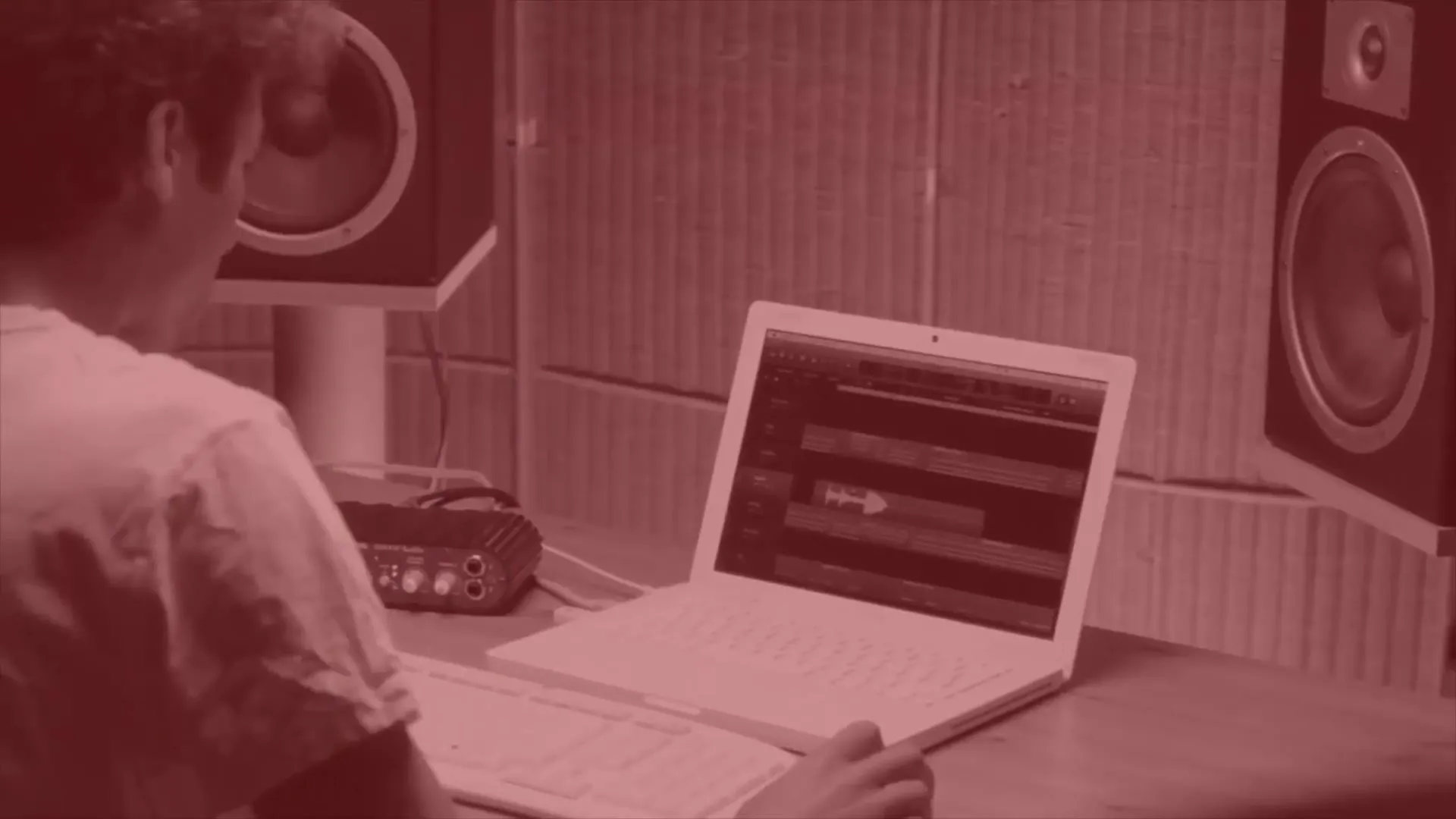
色分けを信頼する
音量が色分けされていることに注意してください。青いノートは静かな音を表し、赤いノートは非常に大きな音を示します。これらの二つの極端の間には、中程度の音量を示す黄色や緑のノートがあります。これにより、MIDIトラックのダイナミクスを素早く把握できます。
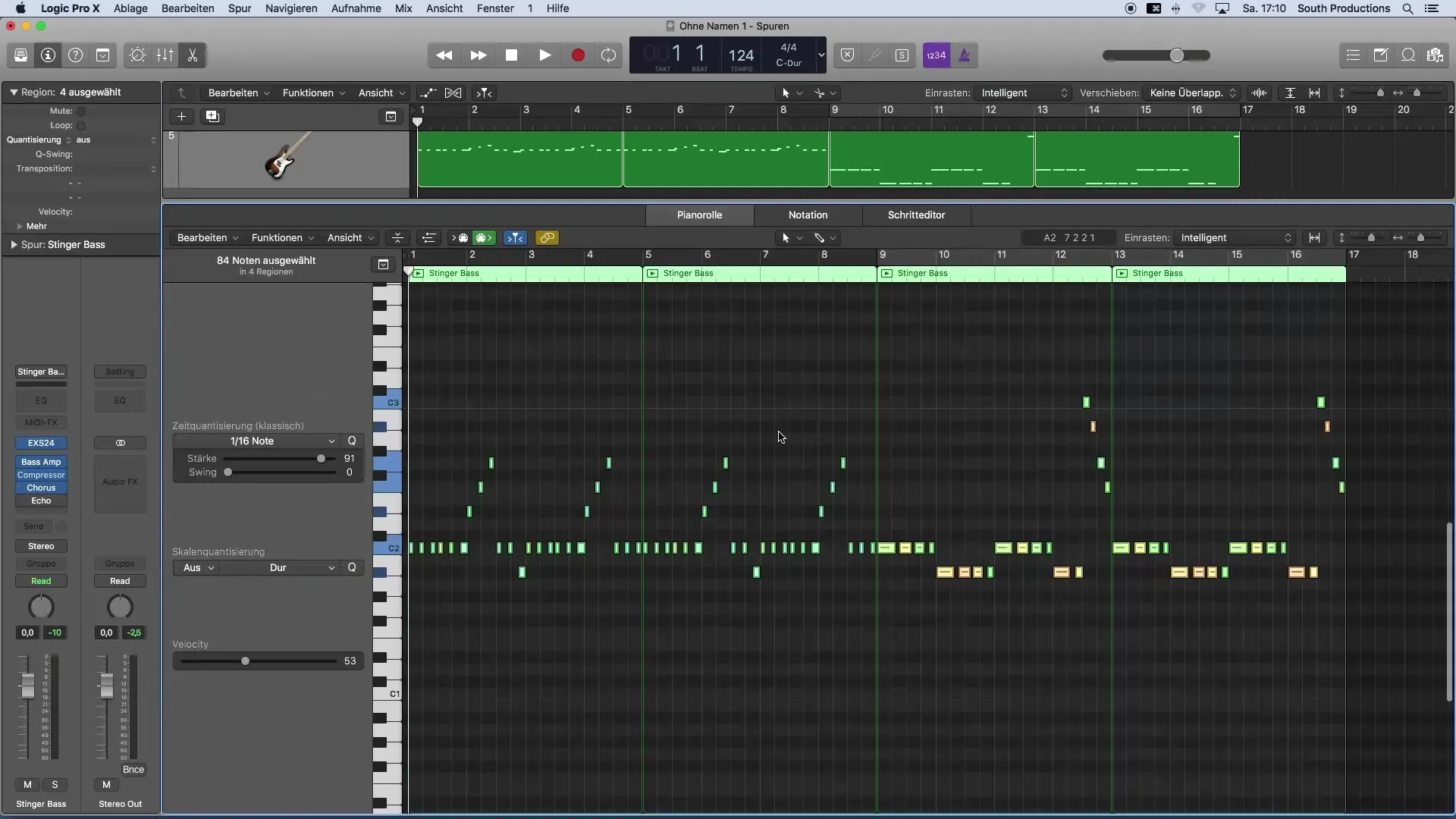
速度ツールを使用する
ノートの速度を調整するには、ツールボックスから速度ツールを選択してください。これはツールボックスから直接行うことも、二次的なツールとしてツールに追加することもでき、使用がより快適になります。Commandキーを押しながらツールを表示してください。
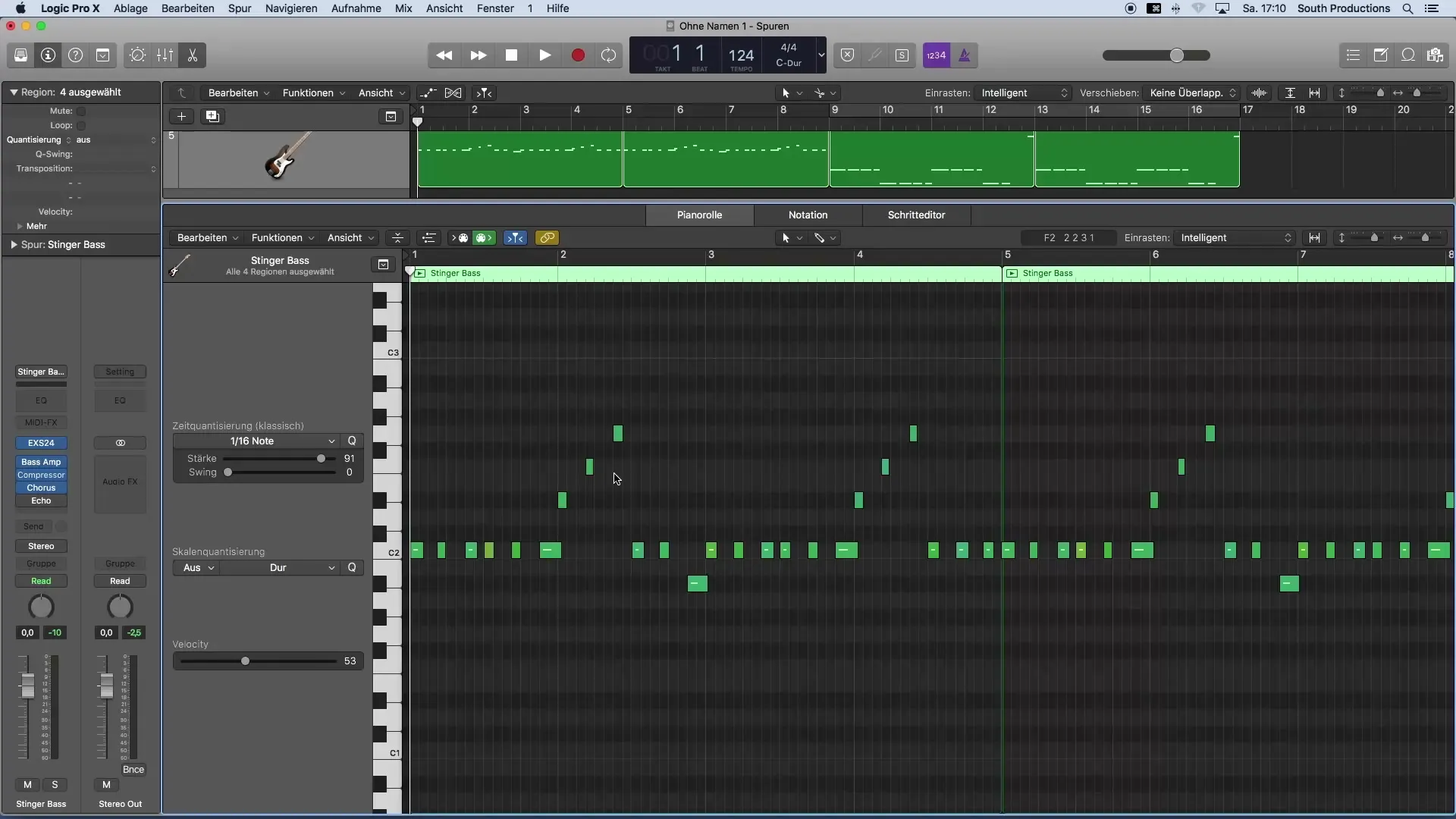
該当するノートを選択する
速度を調整したい特定のMIDIノートをクリックしてください。アタックの強さを最大127まで増加させたり減少させたりすることができ、これによりMIDIトラック内のダイナミクスをあなたの希望通りにデザインできます。
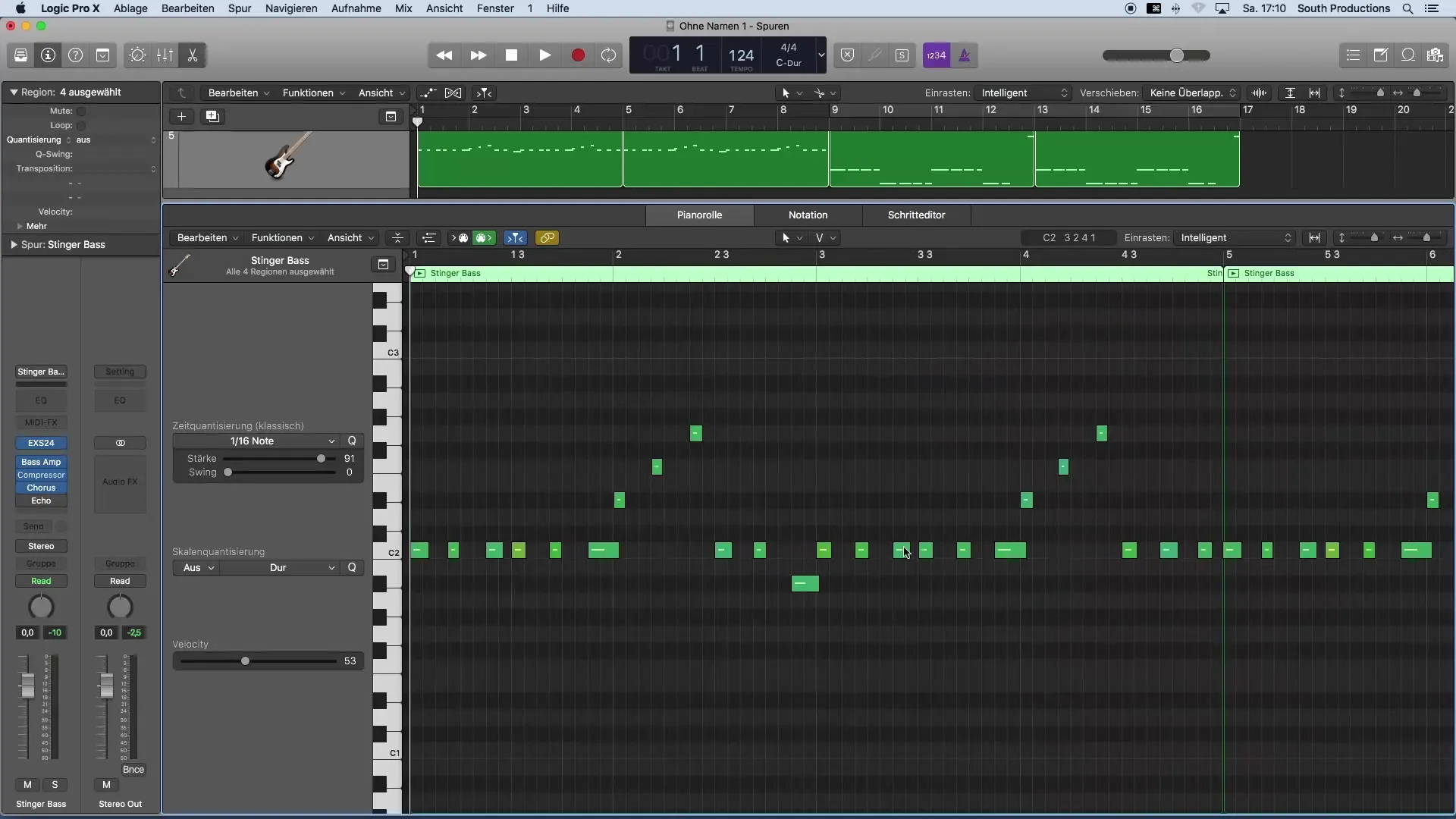
速度を調整する
例えば、平均速度102のノートのシリーズがあり、それを静かにしたい場合、Shiftキーを押しながら調整したいノートをクリックしてください。ノートを選択したら、Shiftキーを離し、速度ツールを使って音量を減少させます。これにより、他のノートに対しても正確な調整が可能になります。
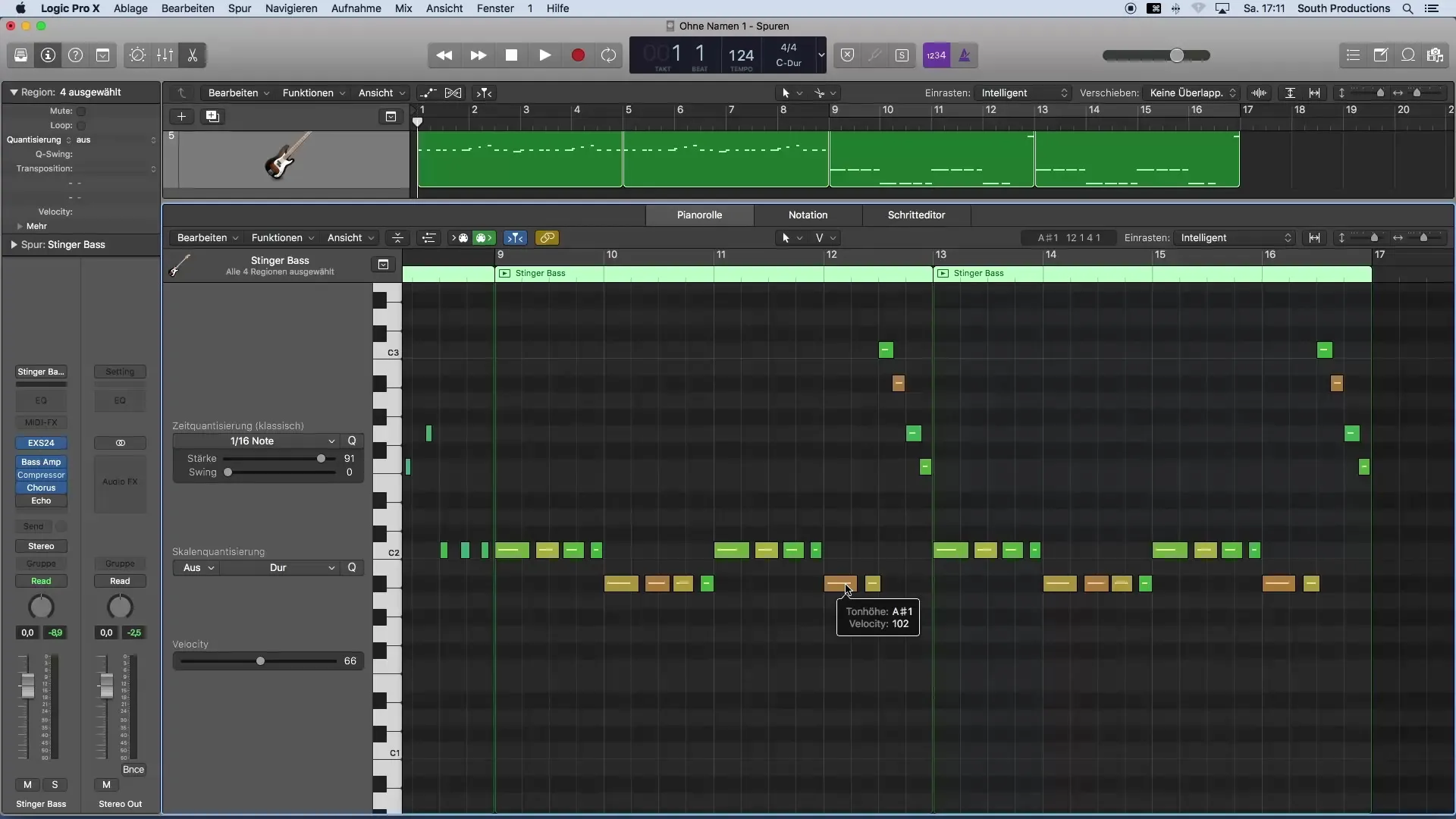
設定を同期する
あるノートの速度を減少させると、すべての選択したノートにもその変更が適用されます。これにより、グループでの編集が非常に効率的で実用的になります。その際、すべての変更が調和し、バランスが取れていることを確認してください。
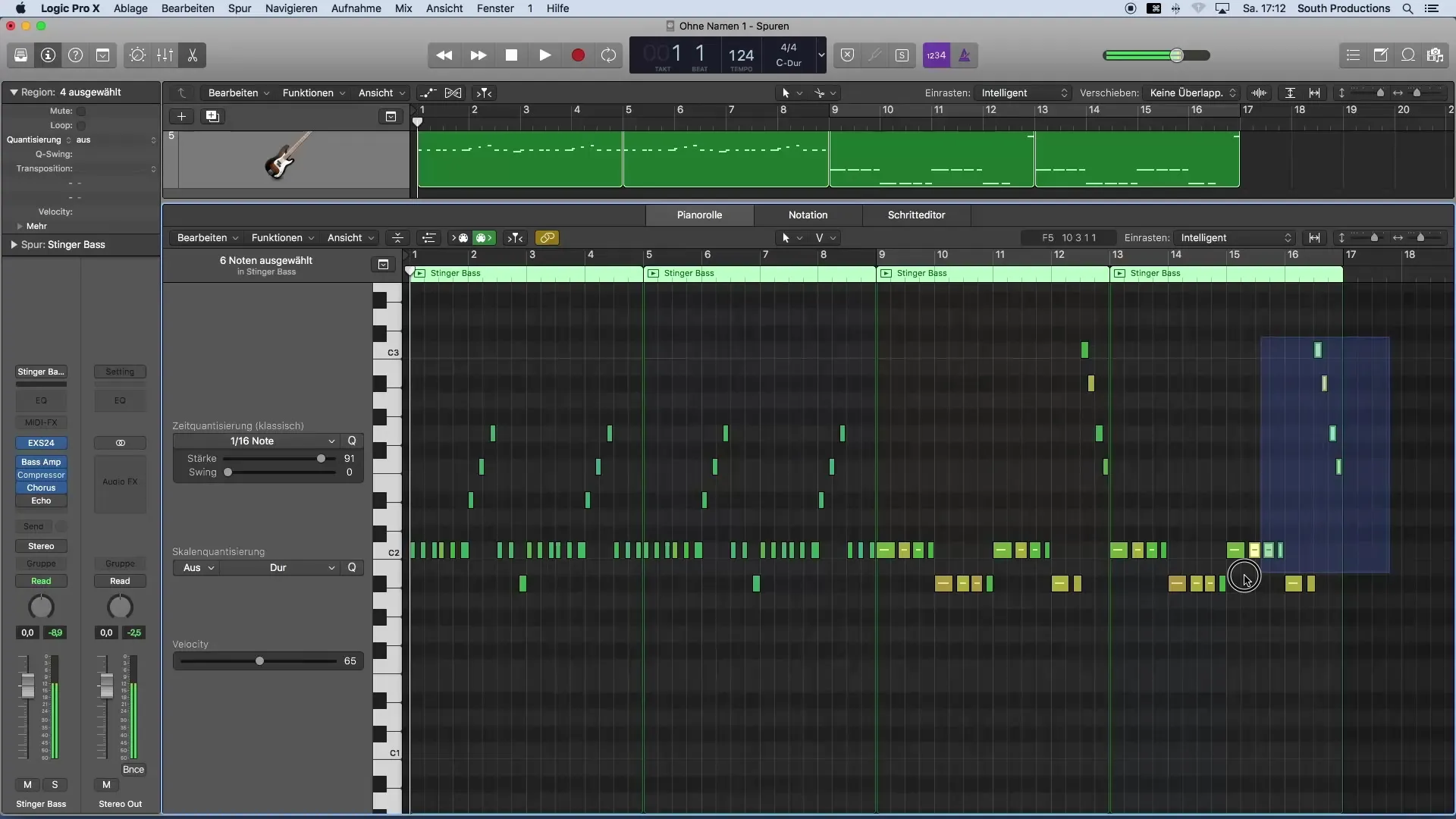
まとめ – Logic Pro Xでの音楽制作入門: MIDI速度を効率的に調整する
上記のステップを踏むことで、Logic Pro XにおけるMIDIノートの速度をあなたの希望に合わせて調整するための基本的なツールとテクニックを得ることができます。狙った調整を行うことで、あなたの音楽のダイナミクスを大幅に向上させ、より多くの表現を与えることができます。
FAQ
複数のノートの速度を同時に調整するにはどうすればいいですか?調整したいノートを選択し、1つのノートの速度を減少させるだけで、他のノートが自動的に調整されます。
Logic Pro XのMIDIノートには最大アタック強度がありますか?はい、最大速度は127です。
ピアノロールでノートの色を変更できますか?Logic Pro Xでは、ノートの標準化された色があり、変更することはできません。
MIDI速度をMIDIコントローラーで設定することはできますか?はい、MIDIコントローラーを設定して演奏時に速度を直接調整することができます。


